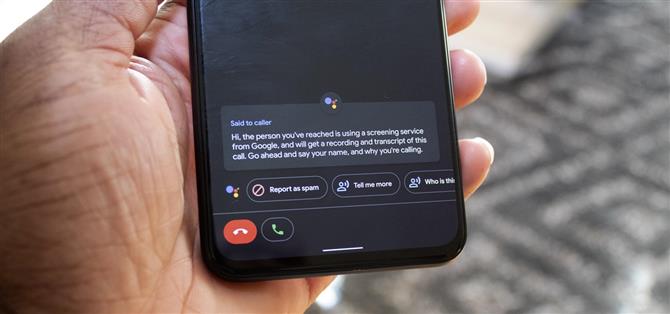Als Google mit Pixel 3 die Funktion „Anrufbildschirm“ einführte, war ich noch nie so aufgeregt, ein Pixel-Gerät zu erwerben. Diese KI-Funktion bietet einen echten Schutz vor aufkommenden Spam- und Robocalls, mit denen jedes Jahr Milliarden von Menschen zu tun haben. Nun, ein aktuelles Update hat diese Funktion noch verbessert.
Der Anrufbildschirm funktionierte zunächst, indem eine dritte Option zu den üblichen Antwort- und Ablehnungsschaltflächen hinzugefügt wurde, die bei eingehenden Anrufen angezeigt werden. Wenn Sie auf diese Schaltfläche „Anrufbildschirm“ klicken, wird der Anruf von Ihrem Google-Assistenten entgegengenommen, der die Person auffordert, sich zu identifizieren, während Sie eine Echtzeit-Transkription dessen erhalten, was gesprochen wurde. Mit dem neuesten Update kann der Assistent Ihre Anrufe jedoch automatisch abholen und wirklich überprüfen.
Unerwünschte Anrufe automatisch überprüfen
Stellen Sie zunächst sicher, dass Android selbst auf dem neuesten Stand ist, indem Sie auf Einstellungen -> System -> Erweitert -> Systemupdate gehen. Akzeptieren Sie dann alle Aktualisierungen, die möglicherweise auf der Play Store-Seite der Telefon-App ausstehen.
Öffnen Sie jetzt die Telefon-App auf Ihrem Pixel 3 oder neuer, tippen Sie auf die drei vertikalen Punkte in der oberen rechten Ecke und wählen Sie „Einstellungen“. Wählen Sie auf der nächsten Seite „Spam- und Anrufbildschirm“ aus und tippen Sie dann auf „Anrufbildschirm“.


Hier gibt es mehrere Optionen, um die Funktionsweise des Anrufbildschirms auf Ihrem Telefon zu verwalten. Wir werden uns jedoch auf die Optionen unter Einstellungen für unbekannte Anrufe konzentrieren.
Beginnen Sie, indem Sie auf Spam tippen, und setzen Sie es auf Lautlos ablehnen. Dadurch weist Ihr Telefon bekannte Spam- / Telemarketing-Nummern automatisch zurück.
Tippen Sie als nächstes auf Möglicherweise gefälschte Nummern und wählen Sie Automatisch anzeigen. Ablehnen von Robocalls Dieser befasst sich mit der Plage der Robocaller, die echte Telefonnummern fälschen. Auf diese Weise beantwortet Ihr Google-Assistent solche Anrufe und lehnt sie ab, wenn er eine Aufzeichnung hört. Wenn es sich um eine reale Person handelt, werden ihr Name und der Grund für den Anruf abgefragt und sie werden gehalten, während der Anruf verbunden wird.
Wählen Sie jetzt Erstanrufer. Wenn Sie Automatisch Bildschirm wählen. Robocalls ablehnen. Beachten Sie hier, dass neue Kontakte von Ihrem Assistenten begrüßt werden, wenn er Sie zum ersten Mal anruft. Gleichzeitig kann dies bei Spam-Anrufen sehr hilfreich sein. Sie haben also die Wahl, ob Sie die Einstellung ändern oder in der Standardeinstellung des Klingeltons belassen möchten.
Tippen Sie abschließend auf Privat oder Ausgeblendet und stellen Sie den Bildschirm auf Automatisch ein. Ablehnen von Robocalls Dies ist normalerweise zufällig, da Personen, die ihre ausgehenden Anrufer-ID-Informationen verbergen, normalerweise etwas verbergen. Auch wenn es sich um einen legitimen Anruf handelt, werden Sie vom Assistenten benachrichtigt, solange der Anrufer wie angewiesen in der Leitung bleibt.


Das Letzte, was ich empfehlen würde, ist das Aktivieren der Option „Anrufbildschirm-Audio speichern“, auch wenn dies nicht erforderlich ist. Auf diese Weise werden alle Audiointeraktionen zwischen dem Anrufer und Ihrem Google Assistant gespeichert, wenn der Anrufbildschirm aktiviert ist. Sie können sie überprüfen und alle Personen zurückrufen, die aufgelegt haben, nachdem sie Ihren Assistant gehört haben (was häufig vorkommt, da es ein bisschen wie Voicemail klingt) ).
- Holen Sie sich Android How auf Facebook, Twitter, Reddit, Pinterest oder Flipboard
- Melden Sie sich für den wöchentlichen Android-Newsletter von Android How an
- Abonnieren Sie auf YouTube die neuesten Videos von Android How
Titelbild von Jon Knight / Android How